Windows/Mac/Çevrimiçi/iPhone/Android'de PNG'yi BMP'ye Dönüştürmenin 5 Yolu
İnsanların yapmak istedikleri ortak senaryolar vardır. PNG'yi BMP'ye dönüştür. Örneğin, eski yazılımlarla uyumluluk için BMP biçimine geçebilirsiniz. Ayrıca, görüntüleri BMP formatına dönüştürerek daha yüksek görüntü kalitesi elde etmenin mükemmel bir yoludur. Veya PNG'den BMP'ye görüntü dönüştürme yoluyla artırılmış renk derinliğini ve eski desteği alabilirsiniz. Bu durumlarla karşılaşırsanız ve daha fazla görüntü dönüştürme için en iyi PNG'den BMP'ye dönüştürücüyü bulmak istiyorsanız, ayrıntılı bilgi almak için okumaya devam edebilirsiniz.
Kılavuz Listesi
Bölüm 1: PNG'yi Sınırsız Olarak BMP'ye Dönüştürmenin 5 Yolu Bölüm 2: BMP'yi Çevrimiçi PNG'ye Ücretsiz Olarak Değiştirin Bölüm 3: PNG ve BMP ile ilgili SSSBölüm 1: PNG'yi Sınırsız Olarak BMP'ye Dönüştürmenin 5 Yolu
BMP'ye dönüştürmek istediğiniz kaç PNG görüntüsü veya toplam dosya boyutu ne kadar büyük olursa olsun, mükemmel çözümü burada bulabilirsiniz. Hangi yöntemi tercih ettiğinizi görmek için aşağıdaki tabloyu kontrol edin.
| Aletler | Artıları | Eksileri |
| Çevrimiçi Araçlar | • Ekstra araçlar yüklemeden Windows, Mac, iPhone ve Android'de PNG'yi BMP'ye dönüştürün. • Bazı çevrimiçi BMP dönüştürücüler, toplu dönüştürmeyi destekler. | • Hızlı ve kararlı İnternet bağlantısı gerektirir. • Maksimum dosya boyutu sınırını veya filigranı kaldırmak için ödeme yapmanız gerekir. |
| Masaüstü Yazılımı | • Tam PNG'den BMP'ye çevrim dışı görüntü dönüştürmeleri. • Maksimum dosya boyutu sınırı yoktur. | • Bilgisayarınıza ekstra yazılım indirmeniz gerekiyor. |
| Chrome Uzantısı | • Ücretsiz ve kullanımı kolay. • Görüntü biçimini değiştirmenin daha hızlı bir yolunu bulun. | • Firefox, Edge ve diğer tarayıcıları kullanıyorsanız, diğer uzantıları yüklemeniz gerekir. |
| Piton | • Python'u kullanarak PNG'yi BMP'ye ve diğer binlerce görüntüyü her seferinde dönüştürebilirsiniz. • İnternet olmadan görüntü dönüştürme yapmak güvenlidir. | • Mac kullanıcıları için Python ve IDLE'yi manuel olarak yüklemeniz gerekir. |
| Mobil uygulamalar | • iPhone ve Android'de PNG'yi BMP görüntülerine toplu olarak dönüştürebilirsiniz. • İnternet bağlantı hızı önemli değil. | • Bazı uygulamalar, gelişmiş düzenleme için uygulama içi satın alımlar gerektirir. |
1. Çevrimiçi Araçlar
Arama motorları aracılığıyla birçok çevrimiçi PNG'den BMP'ye dönüştürücü görebilirsiniz. Bu çevrimiçi BMP dönüştürücüler benzer arayüze ve işlevlere sahiptir. PNG resimlerinizi yerel sürücüden veya bulut depolama alanından yükleyebilirsiniz. Ardından çıkış formatı olarak BMP'yi ayarlayın. Temel fark, bu PNG'den BMP'ye çevrimiçi dönüştürücülerin maksimum dosya boyutu sınırıdır. İşte kontrol edebileceğiniz hızlı bir liste.
| Çevrimiçi BMP Dönüştürücüler | Maksimum Görüntü Boyutu |
| Dönüştürme | 100MB |
| BulutDönüştürme | Günde 25 dönüşüm |
| zemzar | 50 MB |
| ÜcretsizDönüştür | Günde 25 dönüşüm dakikası |
| VARSAYIM | 250MB |
Aşama 1.Tarayıcınızda Convertio gibi ücretsiz bir PNG'den BMP'ye dönüştürücüyü çevrimiçi açın.
Adım 2.PNG resimlerinizi yerel klasörden, Dropbox'tan veya Google Drive'dan yükleyin.
Aşama 3.Çıktı görüntü formatı olarak BMP'yi ayarlayın.
Adım 4.Dönüştürülen BMP görüntülerini almak için "Dönüştür"e tıklayın.
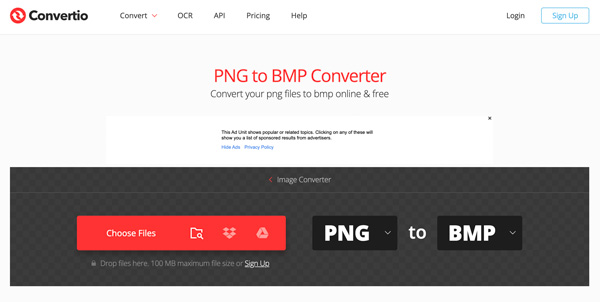
2. Masaüstü Yazılımı
PNG görüntülerini çevrimdışı olarak BMP'ye dönüştürmek istiyorsanız, GIMP (Windows ve Mac), Paint (Windows), Pixillion Image Converter (Windows ve Mac) ve daha fazlasını deneyebilirsiniz. Burada örnek olarak GIMP alınacaktır.
Aşama 1.Bilgisayarınızda GIMP'yi çalıştırın. PNG resminizi GIMP'e ekleyin.
Adım 2.Sol üst köşedeki "Dosya" açılır listesinden "Farklı Dışa Aktar..." seçeneğini tıklayın.
Aşama 3."Dosya Türünü Seçin" bölümünde "Windows BMP görüntüsü" seçeneğini seçin.
Adım 4.PNG'yi Mac ve Windows'ta BMP'ye ücretsiz olarak aktarmak için "Dışa Aktar"ı tıklayın.
3. Chrome Uzantısı
Çevrimiçi Dönüştürme (Chrome ve Firefox), Free Image Converter (Chrome) vb. dahil olmak üzere birçok çevrimiçi PNG'den BMP'ye dönüştürücü, Chrome uzantısını da sağlar. Tarayıcınıza PNG'den BMP'ye uzantısını eklemeniz yeterlidir. Daha sonra, diğer PNG'den BMP'ye ücretsiz dönüşümler için bu görüntü dönüştürücü uzantısına tıklayabilirsiniz.
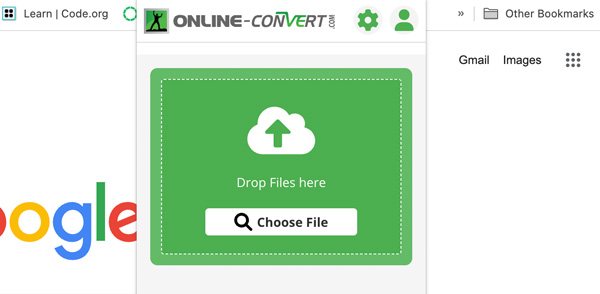
4. Piton
Python'a aşina iseniz, .png'yi ücretsiz olarak .bmp'ye dönüştürmek için bir yol daha edinebilirsiniz. İşte bir PNG görüntüsünü PIL (Python Imaging Library) ile BMP'ye değiştirmek için kullanabileceğiniz bir örnek.
PIL içe aktarma görüntüsünden
# PNG görüntüsünü aç
img = Image.open(”input.png”)
# Görüntüyü bir BMP dosyası olarak kaydedin
img.save(”output.bmp”, ”BMP”)
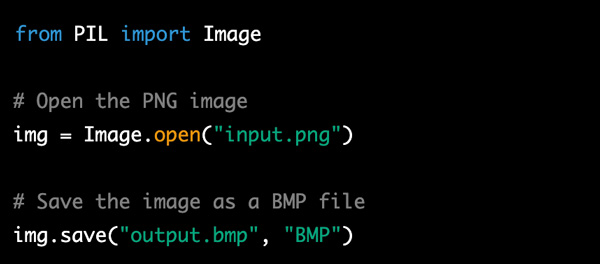
Günümüzde, PIL kitaplığı eskisinden daha az popülerdir. Bunun yerine, PNG'den BMP'ye dönüştürmeyi Cushion ile gerçekleştirmeyi de deneyebilirsiniz.
PIL içe aktarma görüntüsünden
# PNG görüntüsünü aç
img = Image.open(”input.png”)
# Görüntüyü bir BMP dosyası olarak kaydedin
img.save(”output.bmp”)
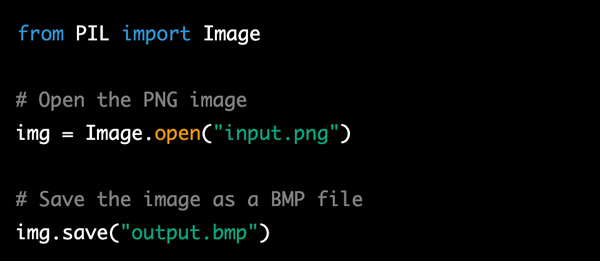
5. Mobil Uygulamalar
Şimdi iPhone ve Android'de PNG'den BMP'ye görüntü dönüştürme hakkında konuşma zamanı. PNG resimlerini BMP'ye dönüştürmek için çevrimiçi dönüştürücüleri gerçekten kullanabilirsiniz. Ancak, telefonunuzun İnternet bağlantısı sık sık kesiliyorsa, iyi bir PNG'den BMP'ye dönüştürücü uygulamasına da ihtiyacınız vardır.
iPhone'da:
Görüntü Dönüştürücü: PNG ve BMP dahil olmak üzere en popüler görüntü dönüştürmelerini destekleyin. Ancak, bu BMP dönüştürücü uygulaması ara sıra kilitleniyor.
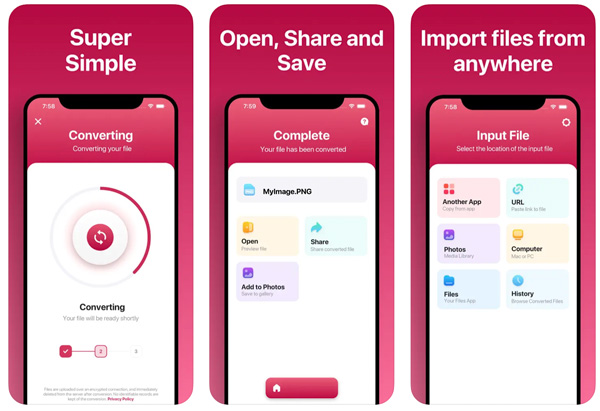
Ücretsiz Dosya Dönüştürücü: Hızlı dönüşüm hızı elde edebilirsiniz. Ancak en iyi görüntü kalitesini elde etmek emek ister.
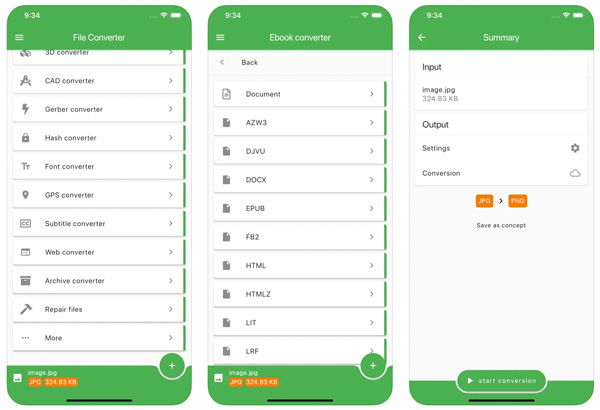
Android'de:
Fotoğraf ve Resim Boyutlandırıcı: Hızlı işleme hızıyla birden fazla PNG görüntüsünü Android'de BMP'ye dönüştürün. Ancak dönüştürülen BMP görüntülerinin kalitesi beklenenden düşük olabilir.
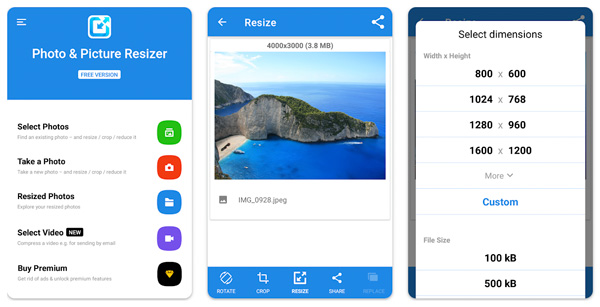
Görüntü Dönüştürücü Pro: Image Converter Pro ile PNG'yi BMP'ye ve Android'deki diğer popüler görüntü formatlarına dönüştürebilirsiniz. Daha fazla özelliğin kilidini açmak için fazladan $2.00 ödemeniz gerekir.
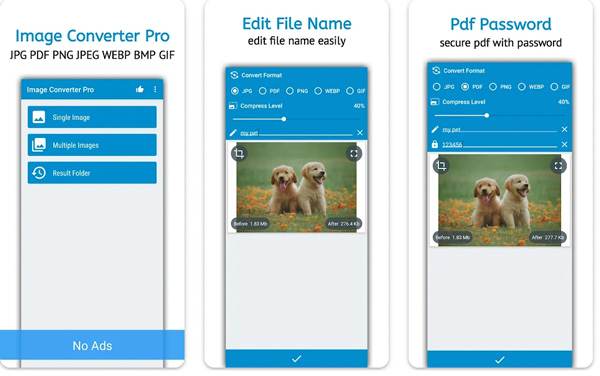
Bölüm 2: BMP'yi Çevrimiçi PNG'ye Ücretsiz Olarak Değiştirin
Görüntüleri BMP'den PNG formatına dönüştürmek istiyorsanız, kullanmanız şiddetle tavsiye edilir. AnyRec Çevrimiçi Ücretsiz Görüntü Dönüştürücü. Burada 40 adede kadar BMP fotoğrafını toplu olarak PNG, JPG veya GIF formatına dönüştürebilirsiniz. Sadece emin olun BMP resmi 5 MB'tan küçüktür. Filigran veya kullanıcı hesabı gerekmez. Böylece resimleri PNG formatına çevirmekten çekinmeyin.
Aşama 1.Tarayıcınızda çevrimiçi PNG dönüştürücüyü açın.
Adım 2."Dönüştür" seçeneğinin yanındaki çıktı formatı olarak PNG'yi ayarlayın.
Aşama 3.BMP fotoğraflarınızı yüklemek için "Resim Ekle"ye tıklayın.
Adım 4.Çevrimiçi dönüştürmeden sonra, dönüştürülen PNG resimlerini almak için "Tümünü İndir"i tıklayın.
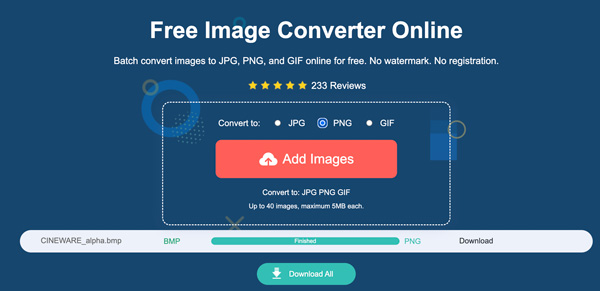
Bölüm 3: PNG ve BMP ile ilgili SSS
-
Etkili görüntü dönüştürme elde etmek için nelere dikkat edilmelidir?
Görüntü boyutunu, renk profilini, sıkıştırma oranını, desteklenen dosya biçimlerini, görüntü kalitesini ve şeffaflığı (özellikle PNG görüntüleri için) kontrol edin. Çevrimiçi görüntü dönüştürücülere gelince, maksimum dosya boyutu sınırını ve İnternet bağlantı hızını kontrol etmeniz gerekir.
-
PNG ve BMP, Hangisi Daha İyi?
Duruma göre değişir. PNG, kayıpsız sıkıştırma, şeffaflık desteği ve daha küçük dosya boyutu nedeniyle web ve uygulama kullanımı için daha iyidir. BMP, eski Windows uygulamaları veya sıkıştırılmamış görüntü depolama için en iyisidir.
-
Şeffaflığı kaybetmeden PNG'yi BMP'ye dönüştürebilir miyim?
Evet. Şeffaflığı korurken PNG'yi BMP'ye değiştirmek için Adobe Photoshop veya GIMP kullanabilirsiniz. Dışa aktarmadan önce şeffaflık veya alfa kanalı ile ilgili seçeneği bulun. Daha sonra PNG resim dönüştürme sırasında şeffaflığı koruyabilirsiniz.
Çözüm
Windows 11/10/8/7, Mac, iPhone, Android ve çevrimiçi platformlarda PNG'yi BMP görüntülerine veya tersine dönüştürmek için hepsi bu kadar. Başarılı bir görüntü dönüşümü elde etmek için çevrimiçi, masaüstü, mobil ve hatta Python kullanabilirsiniz. En iyi PNG görüntü dönüştürücüsüne gelince, dosya boyutu sınırını, dönüştürme hızını, çıktı görüntü kalitesini, şeffaflık desteğini, toplu dönüştürme desteğini ve fiyatı göz önünde bulundurmanız gerekir. Her neyse, PNG ve BMP arasındaki görüntü formatını kolayca değiştirmek için yukarıdaki çözümleri deneyebilirsiniz.
